Mình biết có nhiều bạn gặp rắc rối khi Instagram không gửi mã xác nhận về điện thoại, khiến quá trình đăng nhập hay khôi phục tài khoản bị gián đoạn.
Tình huống này thật sự gây phiền toái, nhất là khi cần truy cập gấp. Trong bài viết này, mình sẽ hướng dẫn các bạn cách xử lý khi instagram không gửi mã xác nhận về điện thoại một cách hiệu quả nhất.
Cách khắc phục lỗi Instagram không gửi mã xác nhận về điện thoại
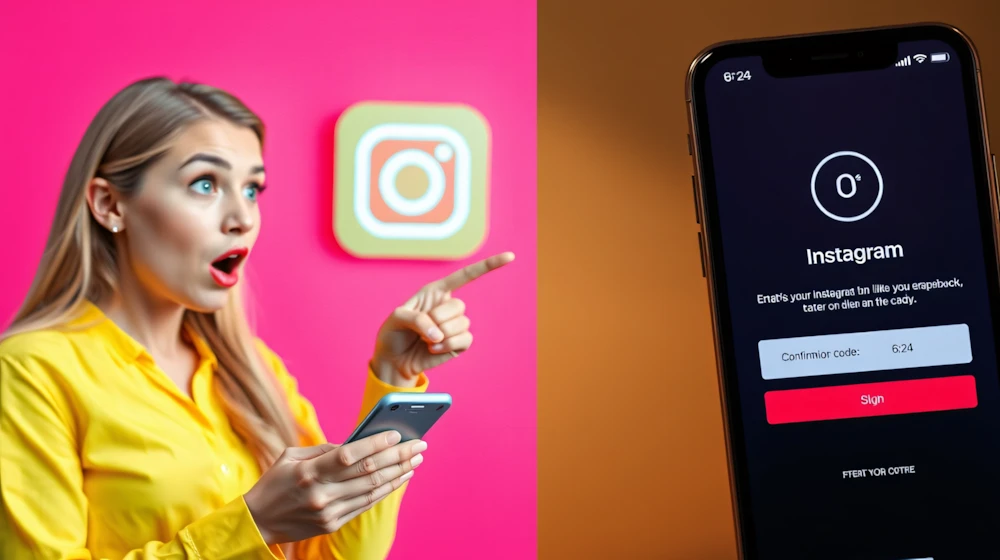
Khi Instagram không gửi mã xác nhận về điện thoại, người dùng thường gặp khó khăn trong việc đăng nhập hoặc bảo mật tài khoản. Sau đây mình sẽ hướng dẫn cách khắc phục lỗi nhanh chóng, giúp bạn tiếp tục sử dụng dễ dàng.
1. Kiểm tra số điện thoại đăng ký
Điều đầu tiên bạn cần làm là xác nhận lại số điện thoại đã đăng ký trên tài khoản Instagram. Nếu số điện thoại đã thay đổi, hãy cập nhật thông tin này trong ứng dụng. Trường hợp không thể đăng nhập để sửa, bạn có thể sử dụng email liên kết để lấy lại quyền truy cập.
2. Thử gửi lại mã xác nhận hoặc đổi phương thức nhận
Trên màn hình đăng nhập hoặc xác minh, Instagram thường cho phép bạn chọn gửi mã qua SMS hoặc email. Nếu không nhận được mã qua tin nhắn, hãy thử chuyển sang nhận mã qua email hoặc yêu cầu gửi lại mã nhiều lần vì đôi khi có sự cố tạm thời khiến mã không đến.
3. Xóa cache của ứng dụng instagram
Đôi khi lỗi do ứng dụng Instagram lưu cache quá nhiều hoặc phiên bản cũ. Bạn nên xóa cache hoặc gỡ cài đặt rồi tải lại phiên bản mới nhất từ cửa hàng ứng dụng để đảm bảo app hoạt động mượt mà.
4. Liên hệ bộ phận hỗ trợ Instagram
Nếu đã thử hết các cách trên mà vẫn không nhận được mã xác nhận, bạn hãy liên hệ trực tiếp với bộ phận hỗ trợ của Instagram.
Bạn có thể gửi yêu cầu qua trang trợ giúp chính thức hoặc email. Khi liên hệ, chuẩn bị sẵn các thông tin như tên đăng nhập, email, số điện thoại và giấy tờ tùy thân nếu cần để xác minh tài khoản.
Mẹo lấy lại tài khoản Instagram hoàn toàn miễn phí:
- Cách Khôi Phục Tài Khoản Instagram Bị Vô Hiệu Hóa Đơn Giản
- Cách Lấy Lại Mật Khẩu Instagram Thành Công 100% Cực Nhanh
- Quên Mã Dự Phòng Instagram | Với 4 Bước Đơn Giản, Hiệu Quả
- Cách Lấy Lại Tài Khoản Instagram Bị Hack 100% Thành Công
- Tìm Hiểu Cách Lấy Lại Facebook Bằng Instagram Nhanh Chóng
Tại sao Instagram không gửi mã xác nhận về điện thoại
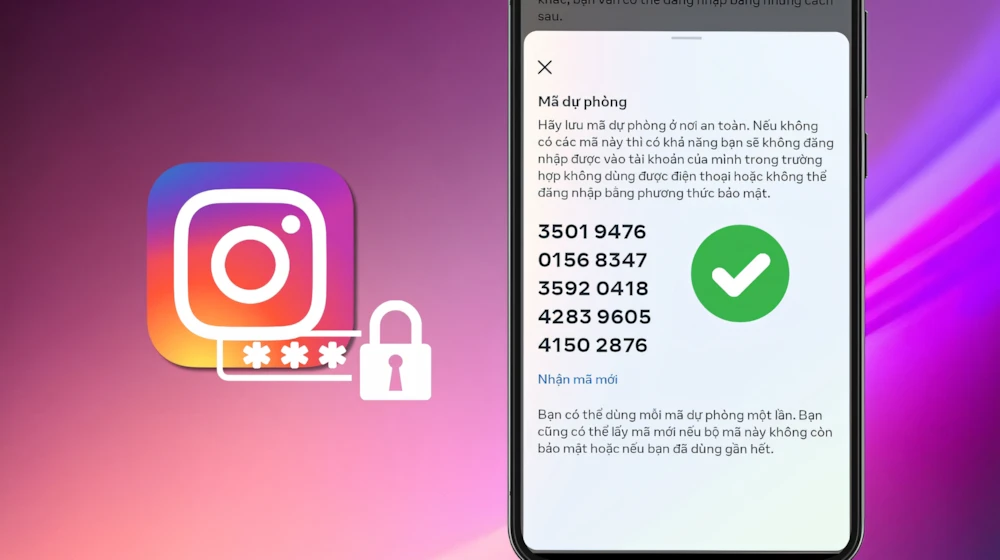
Instagram không gửi mã xác nhận về điện thoại đến từ nhiều nguyên nhân khác nhau. Dưới đây là một số nguyên nhân phổ biến mà mình nghĩ các bạn thường gặp phải:
- Thứ nhất, đường truyền chậm: Tin nhắn SMS từ Instagram được gửi qua sóng điện thoại, nên nếu tín hiệu yếu hoặc bị nhiễu sóng, tin nhắn sẽ đến chậm hơn bình thường.
- Thứ hai, chênh lệch múi giờ làm việc: Nếu bạn yêu cầu mã xác nhận vào giờ nghỉ hoặc ngoài giờ hành chính của công ty, tin nhắn có thể đến muộn hơn dự kiến. Vì vậy, bạn nên kiên nhẫn chờ đợi trong vòng 24 giờ để nhận được SMS.
- Thứ ba, số điện thoại đã thay đổi: Có thể trước đây bạn đã đăng ký số điện thoại cũ cho tài khoản Instagram, nhưng hiện tại bạn không còn dùng số đó nữa. Do đó, mã xác nhận sẽ không được gửi đến số mới mà bạn đang sử dụng.
Khi nào thì bạn cần mã xác nhận Instagram
Bạn có bao giờ thắc mắc vì sao Instagram lại yêu cầu mã xác nhận khi đăng nhập hay thực hiện thao tác nào đó. Hôm nay, mình và bạn cùng tìm hiểu lý do tại sao Instagram cần đến mã này nhé, đảm bảo sẽ có nhiều điều thú vị đó.
1. Quên mật khẩu
Sử dụng nhiều tài khoản Instagram hoặc nhiều mật khẩu khác nhau cho các tài khoản mạng xã hội mà bạn tham gia khiến bạn nhớ nhầm hoặc quên mật khẩu Instagram mà bạn muốn đăng nhập. Lúc này bạn sẽ cần đến mã xác nhận Instagram để có thể thay đổi mật khẩu và truy cập lại vào Instagram. Để lấy mã xác nhận, bạn thực hiện các bước sau:
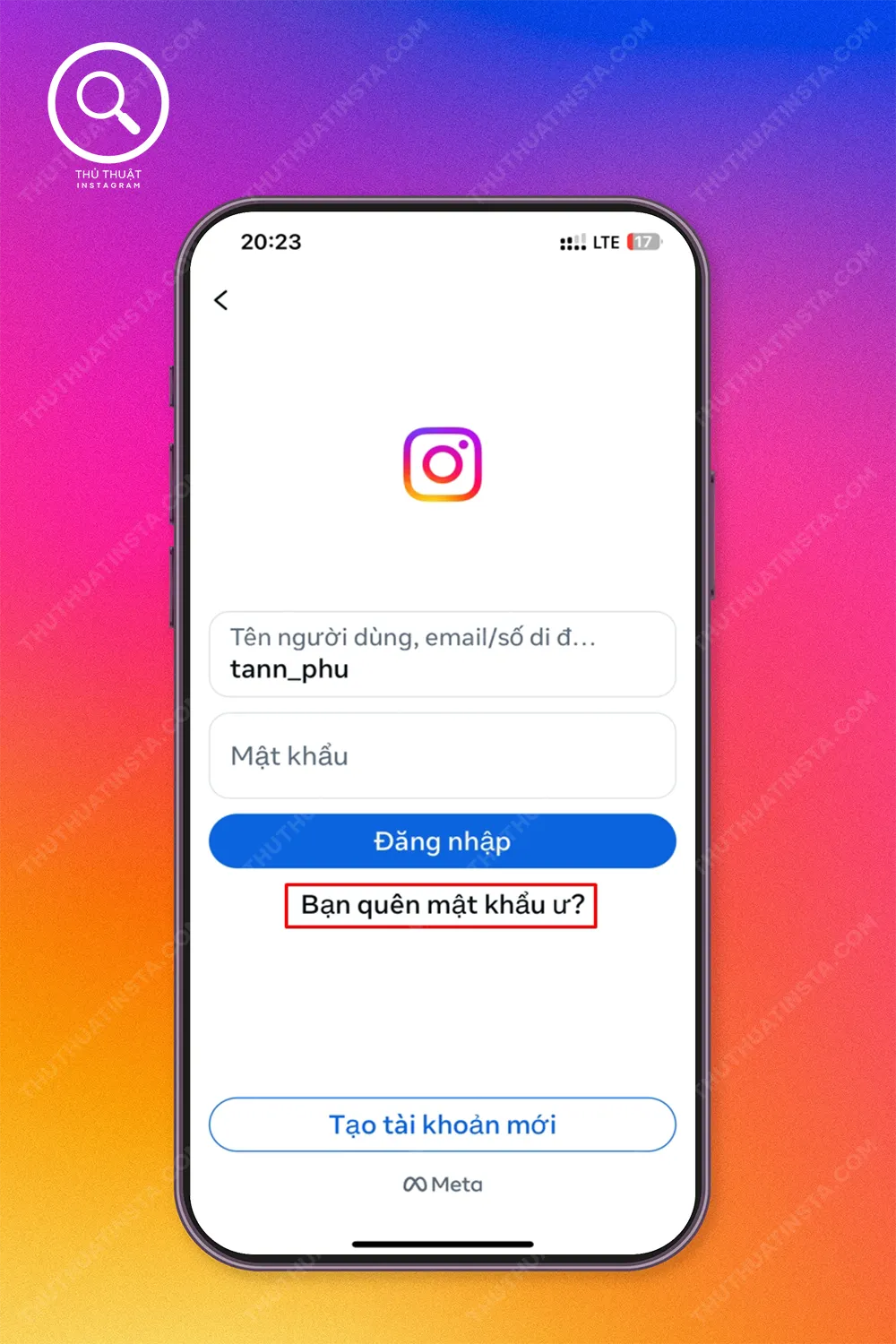
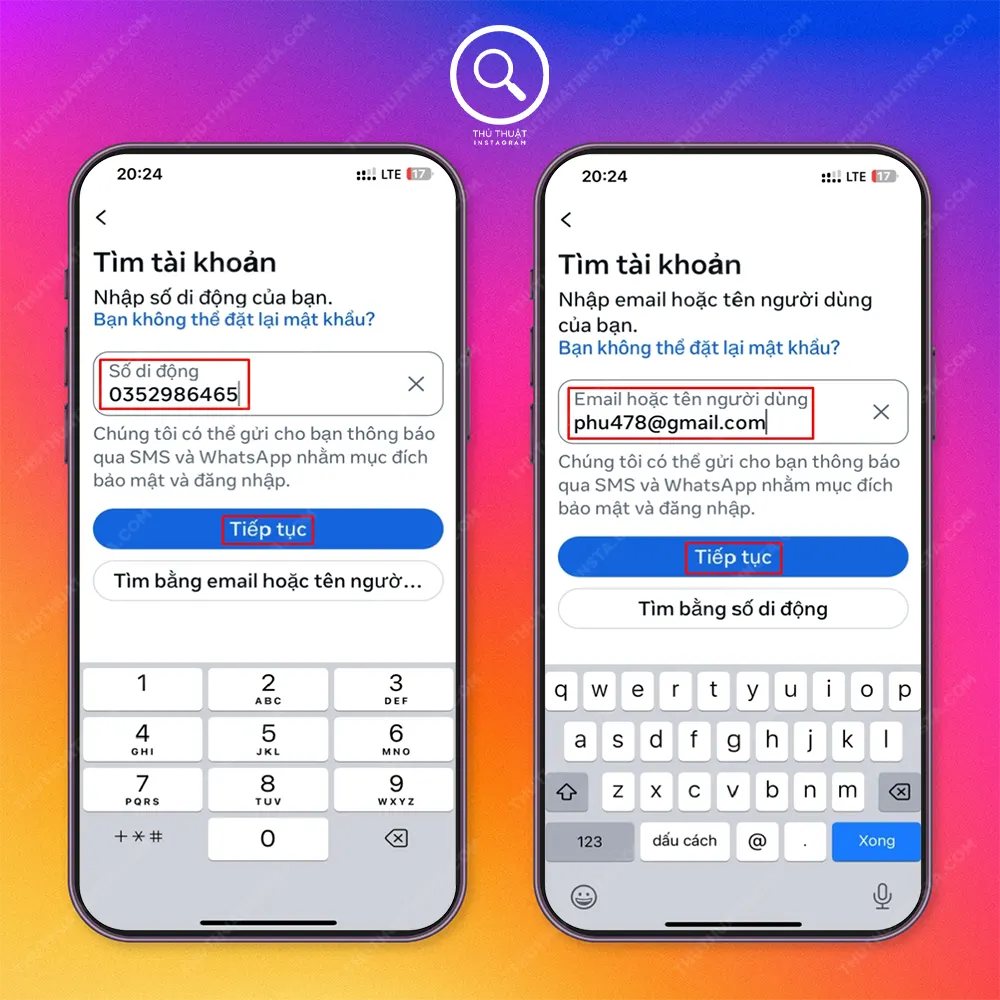
Lưu ý: Nếu lựa chọn của bạn là gửi liên kết qua số điện thoại thì Instagram sẽ yêu cầu bạn Nhập mã xác nhận. Lúc này, bạn chỉ cần nhập mã mà Instagram gửi về điện thoại bạn là xong.
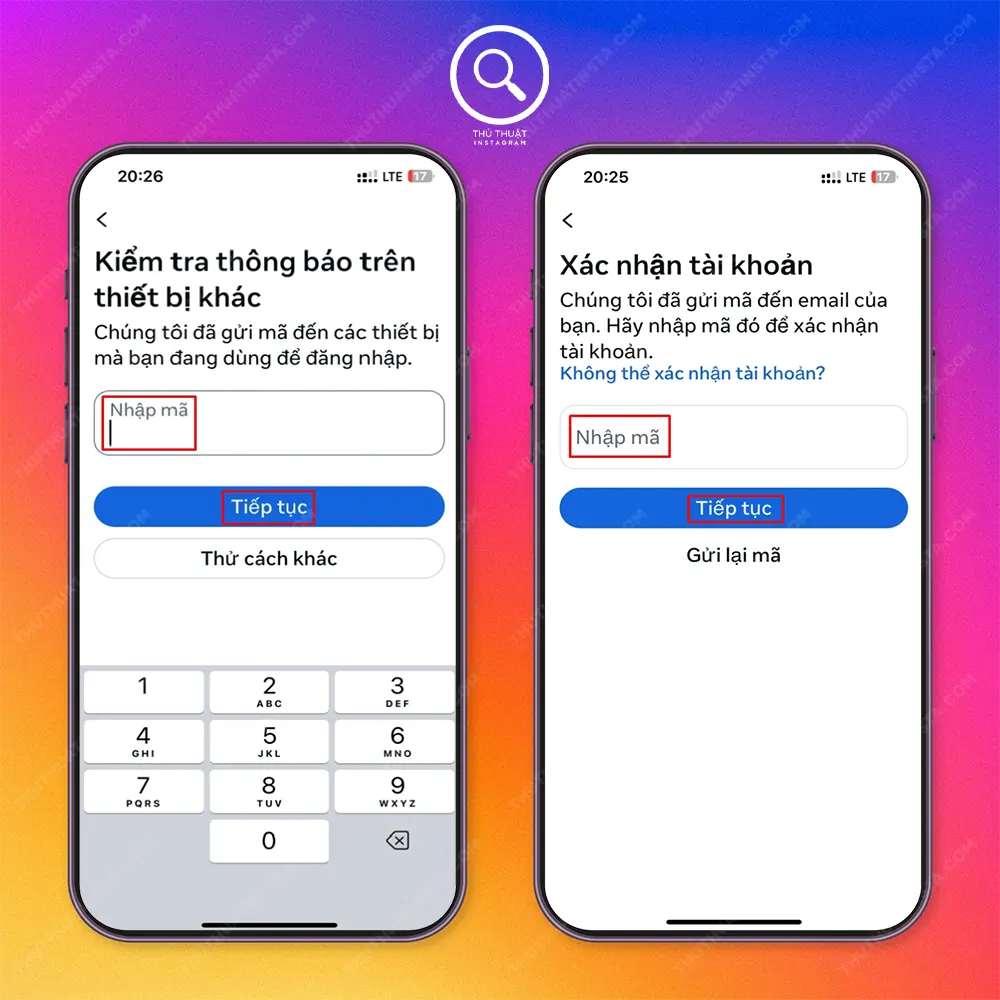
2. Quên tài khoản
Trường hợp bạn quên tên người dùng của tài khoản dẫn đến không thể đăng nhập vào Instagram, Instagram không gửi mã xác nhận về điện thoại, lúc này sẽ có 3 cách để bạn khắc phục như sau:
- Kiểm tra kỹ tên người dùng một lần nữa, đặc biệt lưu ý nếu tên người dùng của bạn có chứa ký tự đặc biệt hoặc ký tự lặp đi lặp lại nhiều lần.
- Kiểm tra email để xem Instagram có gửi cho bạn bất kỳ thông báo nào về việc tài khoản bạn đã bị đổi hay không.
- Nhờ bạn bè sang trang cá nhân của bạn trên Instagram và chụp tên người dùng hiện tại của tài khoản Instagram của bạn gửi lại bạn.
- Tài khoản Instagram của bạn bị hack. Nếu bạn không thể đăng nhập vào tài khoản Instagram và nghi ngờ Instagram của bạn đã bị hack thì hãy báo cáo điều đó đến đội ngũ Instagram.
- Quên email đăng nhập vào Instagram.
Cách đăng nhập khi instagram không gửi mã xác nhận về điện thoại
Nếu instagram không gửi mã xác nhận về điện thoại về cho bạn dù đã cố gắng khắc phục, bạn có thể thử một số cách đăng nhập khác không cần mã như sau:
- Đăng nhập qua Facebook: Nếu bạn đã liên kết Instagram với tài khoản Facebook, chỉ cần đăng nhập qua Facebook mà không cần mã xác minh.
- Đăng nhập bằng email: Trường hợp đã kết nối email với tài khoản Instagram, bạn có thể dùng email cùng mật khẩu để đăng nhập mà không cần mã.
- Đặt lại mật khẩu: Nếu quên mật khẩu, bạn có thể thiết lập lại bằng cách sử dụng email hoặc số điện thoại đã liên kết với tài khoản Instagram.
Xác thực 2 yếu tố giúp bảo mật tài khoản Instagram cao hơn
Tương tự Facebook, xác thực 2 yếu tố cũng là một trong những tính năng bảo mật mới nhất mà khi kích hoạt sẽ đảm bảo tài khoản của bạn an toàn hơn và tránh kẻ xấu hack mất cũng như tránh được nguy cơ Instagram không gửi mã xác nhận về điện thoại. Để dùng thủ thuật instagram này, bạn hãy làm theo hướng dẫn sau:
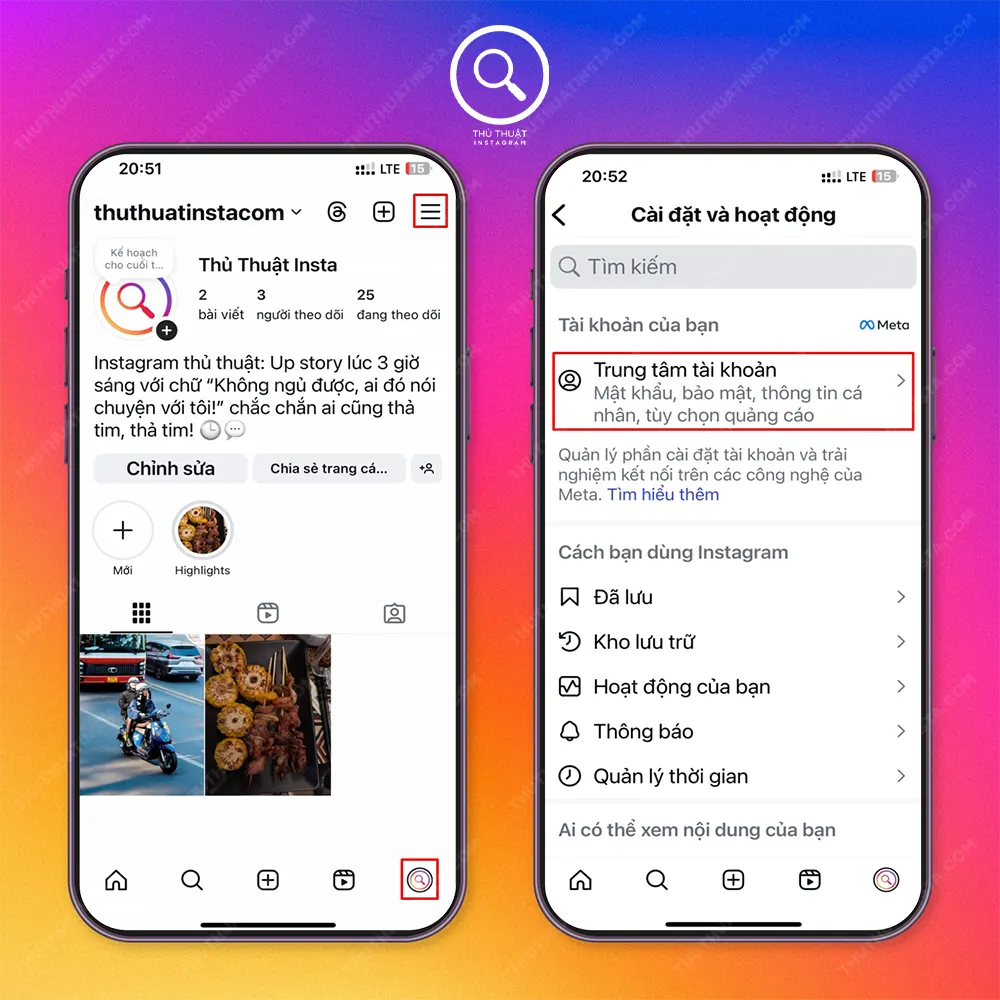
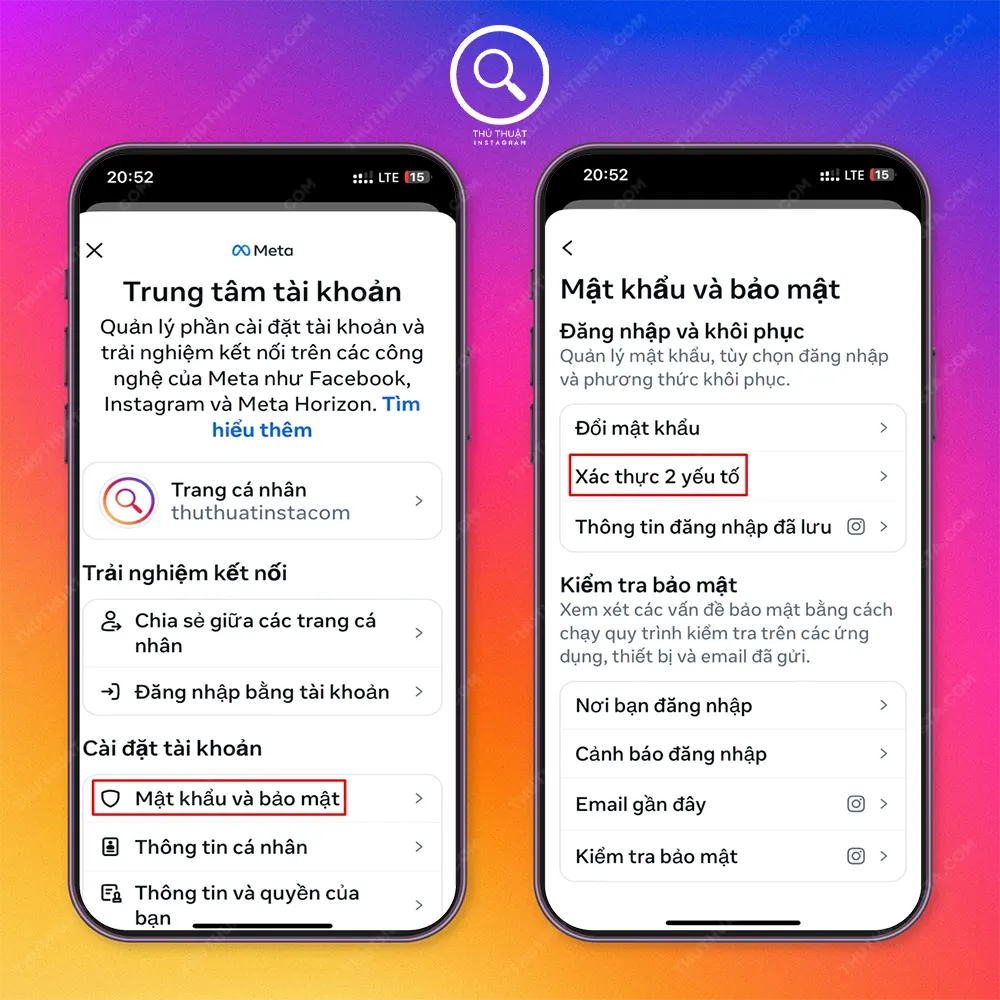
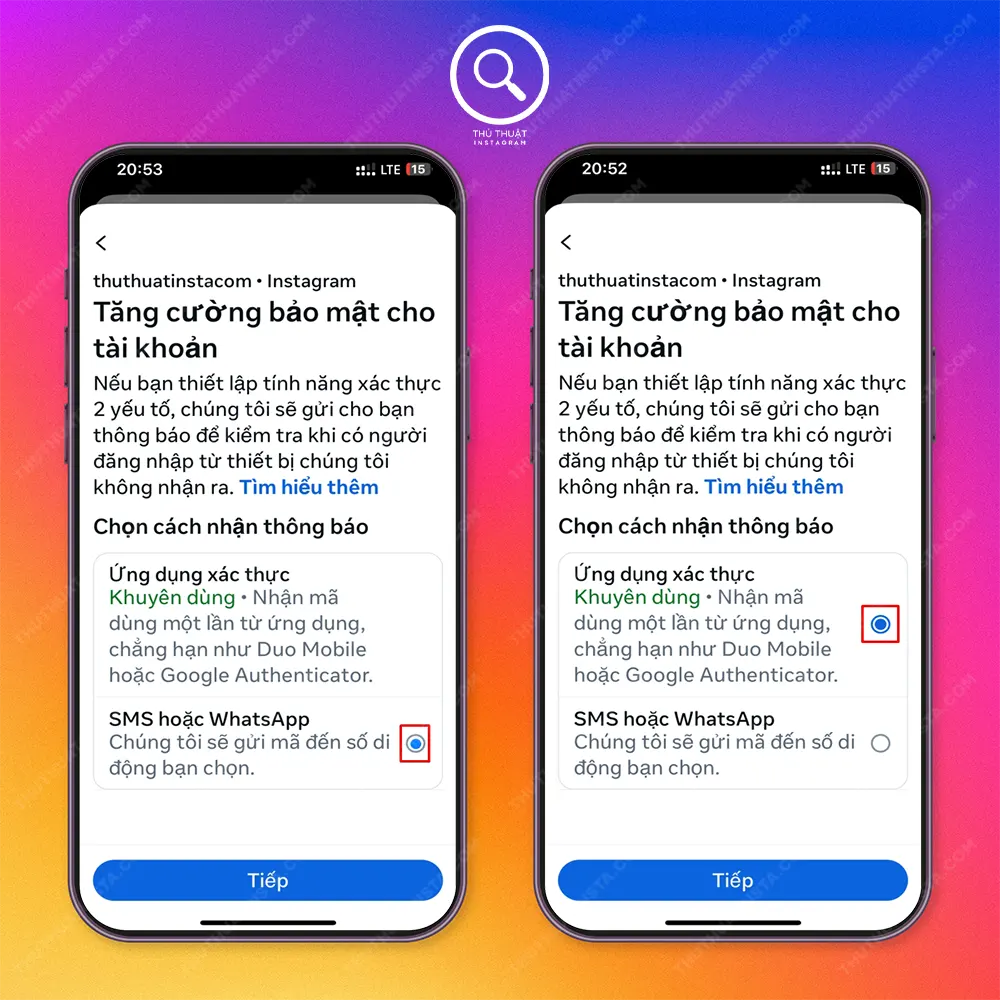
1. Cách làm trên SMS
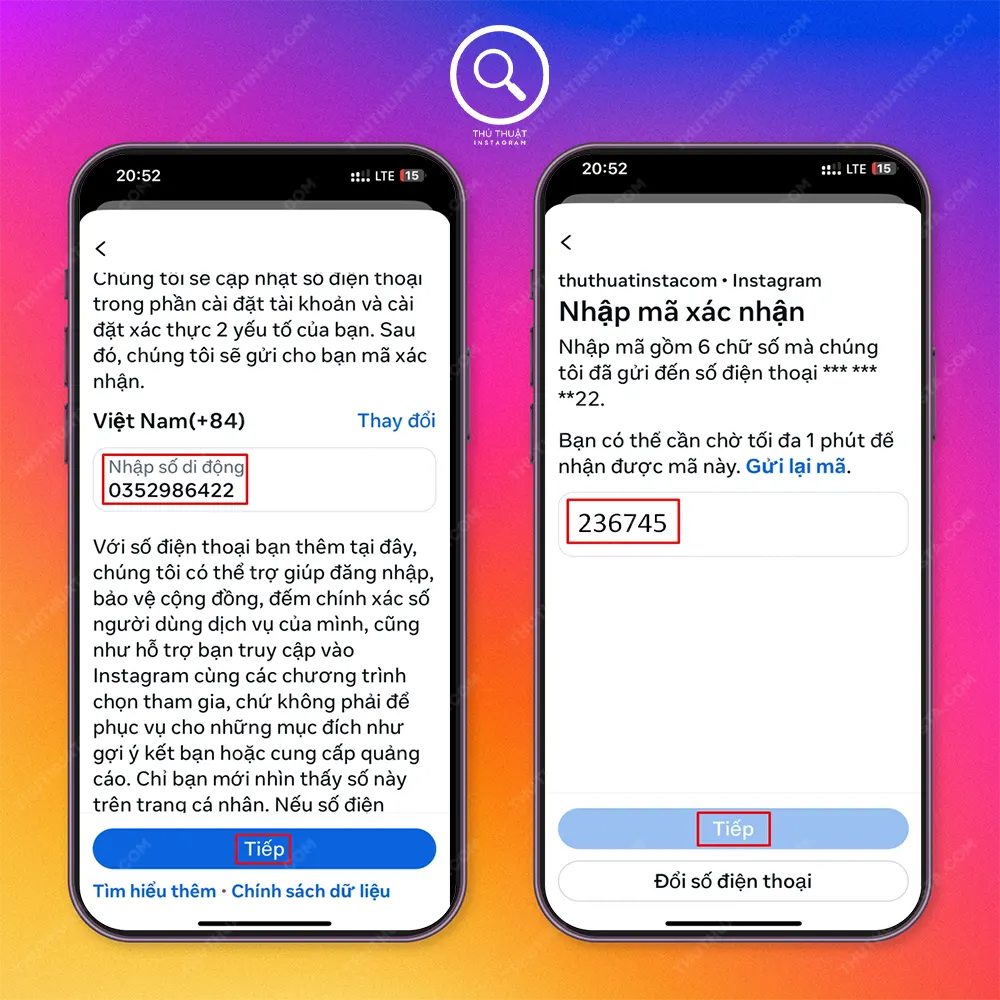
Nhập số điện thoại → “Tiếp → Nhập mã đã nhận → Tiếp.
Như vậy các bạn đã xác thực được tài khoản của mình rồi nha.
2. Cách làm trên ứng dụng
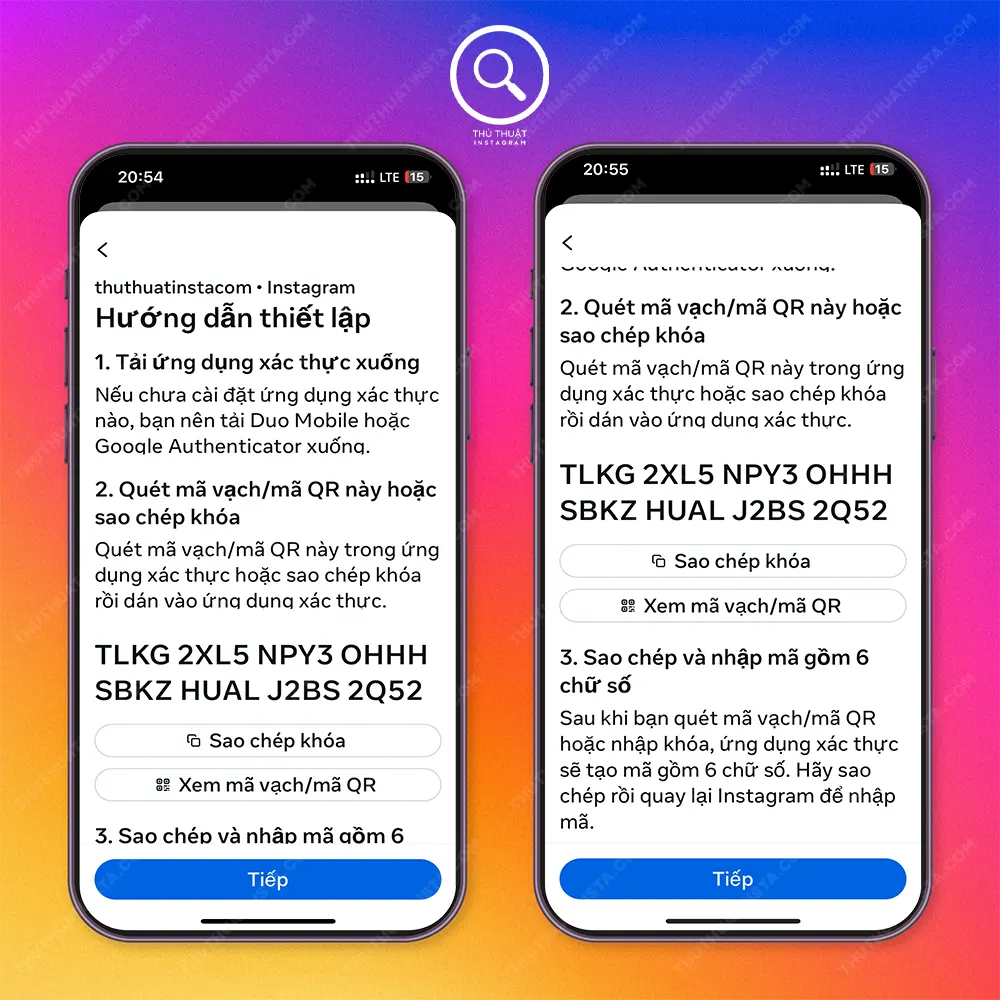
- Bước 1: Mở ứng dụng Instagram → Đến trang cá nhân
- Bước 2: Chọn “Biểu tượng Cài đặt” →Chọn Bảo mật → Chọn “Xác thực 2 yếu tố”.
- Bước 3: Chọn Ứng dụng xác thực nếu bạn muốn kích hoạt bằng ứng dụng. Sau đó, thông báo yêu cầu tải ứng dụng xác thực sẽ hiển thị. Lúc này, bạn hãy tải ứng dụng về (ứng dụng Duo Mobile hoặc Google Authenticator).
- Bước 4: Mở ứng dụng xác thực đã tải → Sao chép mã xác thực → Dán hoặc nhập mã này trên Instagram để hoàn thành.
Lời kết
Hy vọng hướng dẫn xử lý khi Instagram không gửi mã xác nhận về điện thoại đã giúp các bạn khắc phục nhanh chóng. Mình chân thành cảm ơn các bạn đã theo dõi bài viết và chúc các bạn luôn an tâm và sử dụng Instagram thuận tiện, an toàn mỗi ngày.



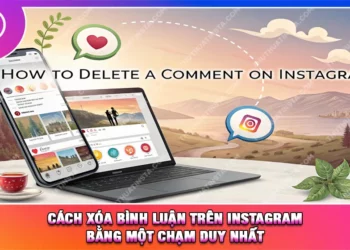




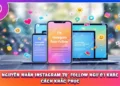

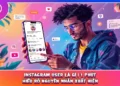
![[Mẹo] Cách Tạo Nhóm Trên Instagram Vô Hạn Thành Viên](https://thuthuatinsta.com/wp-content/uploads/2025/06/meo-cach-tao-nhom-tren-instagram-vo-han-thanh-vien-120x86.webp)
